Win10 笔记本触摸板关闭秘籍大公开
在使用 Win10 笔记本电脑的过程中,有时候触摸板会给我们带来一些不必要的麻烦,比如在打字时不小心碰到导致光标乱跳,或者在进行某些操作时影响了精准度,这时候,关闭触摸板就成了很多人的需求,到底该如何关闭 Win10 笔记本的触摸板呢?别着急,下面我就来为您详细介绍。
方法一:通过系统设置来关闭触摸板

1、点击桌面左下角的“开始”菜单,然后选择“设置”图标(齿轮形状)。
2、在打开的“Windows 设置”窗口中,点击“设备”选项。
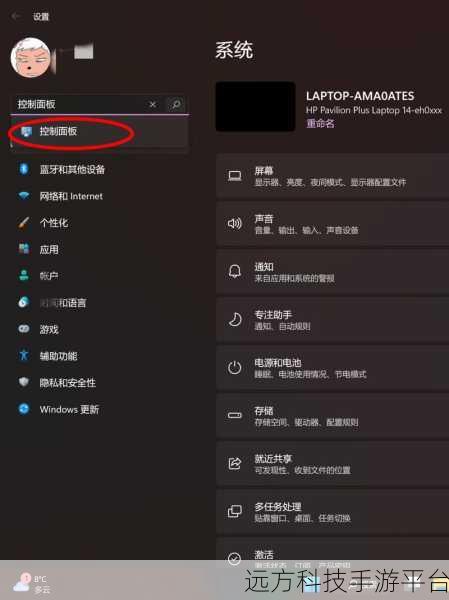
3、在“设备”窗口中,选择“触摸板”选项。
4、在触摸板设置页面中,找到“触摸板”开关,将其设置为“关”即可。
方法二:通过设备管理器来关闭触摸板
1、右键点击桌面左下角的“开始”菜单,选择“设备管理器”。
2、在设备管理器窗口中,展开“鼠标和其他指针设备”选项。
3、找到您的触摸板设备(通常名称中包含“TouchPad”或“触摸板”等字样),右键点击它,然后选择“禁用设备”。
需要注意的是,通过设备管理器禁用触摸板后,如果您想要重新启用,只需要按照相同的步骤,右键点击触摸板设备,然后选择“启用设备”即可。
方法三:使用快捷键来关闭触摸板
有些笔记本电脑厂商会为触摸板设置专门的快捷键来进行开启和关闭,您可以查看笔记本电脑的说明书或者在键盘上寻找带有触摸板图标(通常是一个小方块上有一条斜线)的按键,然后配合“Fn”键来关闭触摸板。
给您分享一个有趣的小游戏玩法——“数字拼图”。
游戏准备:
准备一个 3x3 或者 4x4 的方格棋盘,在每个方格中随机写上 1 到 9(或者 1 到 16)的数字。
游戏规则:
通过移动方格中的数字,将它们按照从小到大的顺序排列,每次只能移动一个数字,且只能将数字移动到相邻的空白方格中。
操作方式:
使用方向键(上、下、左、右)来移动数字。
这个小游戏可以锻炼您的逻辑思维和空间想象力,而且在您关闭触摸板后,使用键盘操作会更有挑战性哦!
问答:
1、关闭触摸板后如何重新开启?
您可以通过之前介绍的系统设置、设备管理器或者快捷键的方法来重新开启触摸板,具体操作与关闭时类似,只是将相应的设置从“关”改为“开”或者从“禁用”改为“启用”。
2、为什么我的笔记本电脑按照上述方法无法关闭触摸板?
这可能是因为您的笔记本电脑型号特殊,或者驱动程序存在问题,您可以尝试更新触摸板的驱动程序,或者联系笔记本电脑厂商的客服寻求帮助。
3、关闭触摸板会影响其他功能吗?
一般情况下,关闭触摸板只会停止触摸板的输入功能,不会影响笔记本电脑的其他功能,但如果您的笔记本电脑存在特殊的设计或设置,可能会有一定影响,不过这种情况比较少见。